Usando o Painel de Controle
O painel de controle consiste na tela sensível ao toque (A) e nos botões (B).
Toque na tela INÍCIO na tela sensível ao toque com seu dedo para selecionar menus para copiar, digitalizar e outras funções.
A tela INÍCIO abrange três telas separadas.
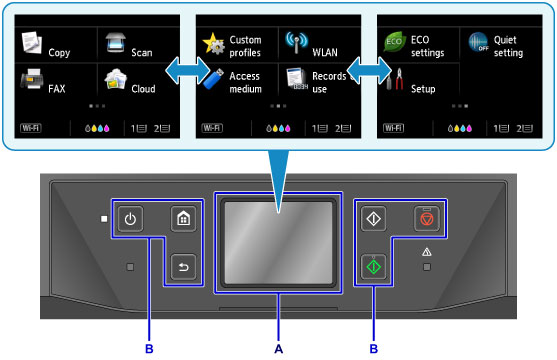
A: tela sensível ao toque
B: Botões no painel de controle
Operação Básica da tela sensível ao toque
Toque levemente na tela sensível ao toque com seu dedo ou mova-o para acessar diversas funções ou configurações.
 Importante
Importante
-
Ao operar a tela sensível ao toque, evite o seguinte, o que poderá fazer com que a máquina não funcione corretamente ou poderá causar danos à máquina.
- Pressionar a tela sensível ao toque com muita força.
- Pressionar a tela sensível ao toque com algo diferente de seu dedo (especialmente pontas afiadas, como canetas esferográficas, lápis ou unhas).
- Tocar na tela sensível ao toque com as mãos molhadas ou sujas.
- Colocar qualquer objeto na tela sensível ao toque.
- Não retire uma folha de proteção na tela sensível ao toque. A remoção dela poderá danificar a tela sensível ao toque.
Tocar levemente
Toque levemente com a ponta do dedo e solte imediatamente.
Use para selecionar um item ou foto na tela.
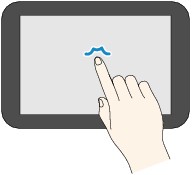
Tocar
Toque levemente com a ponta do dedo.
Para avançar (ou voltar) em menus ou fotos continuamente, mantenha pressionada a marca de avançar (ou de voltar).
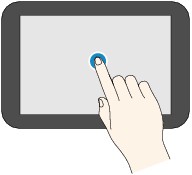
Percorrer
Percorra seu dedo na tela para cima, para baixo, para a esquerda ou para a direita.
Use para alternar menus ou deslocar-se para frente ou para trás nas fotos.
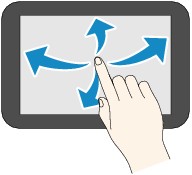
Arrastar
Tocando levemente na tela, mova o dedo para cima, para baixo, para a esquerda ou para a direita.
Use para exibir listas de itens ou para mover controles deslizantes.
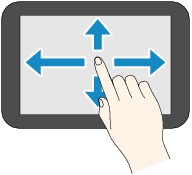
Um Exemplo de Operação da tela sensível ao toque
Exemplo: As operações da tela sensível ao toque disponíveis na tela em espera de cópia
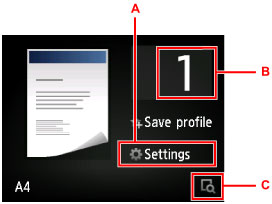
Toque em A para exibir o menu de configurações de impressão.
Arraste a tela para cima ou para baixo, então toque na opção que você deseja selecionar.
Após a exibição da lista, toque na configuração a ser selecionada.
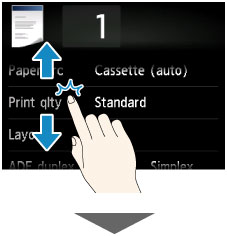
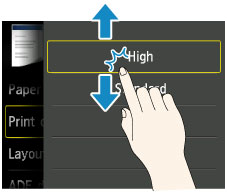
Toque em B para exibir a tela para a seleção do número de cópias.
Toque nos números para especificar o número de cópias, então toque em OK.
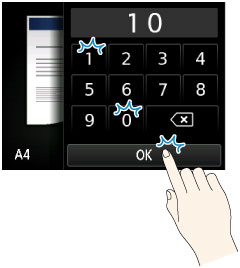
Toque em C para exibir a tela de visualização.
Arraste a barra lateral (D) para cima ou para baixo para ampliar ou reduzir a % de zoom enquanto exibe a imagem de visualização à esquerda.
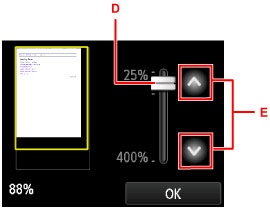
Tocar em  ou em
ou em  (E) também altera o zoom. Mantenha seu dedo em
(E) também altera o zoom. Mantenha seu dedo em  ou em
ou em  para alterar continuamente a ampliação.
para alterar continuamente a ampliação.
Depois que a ampliação da cópia for selecionada, toque em OK.

